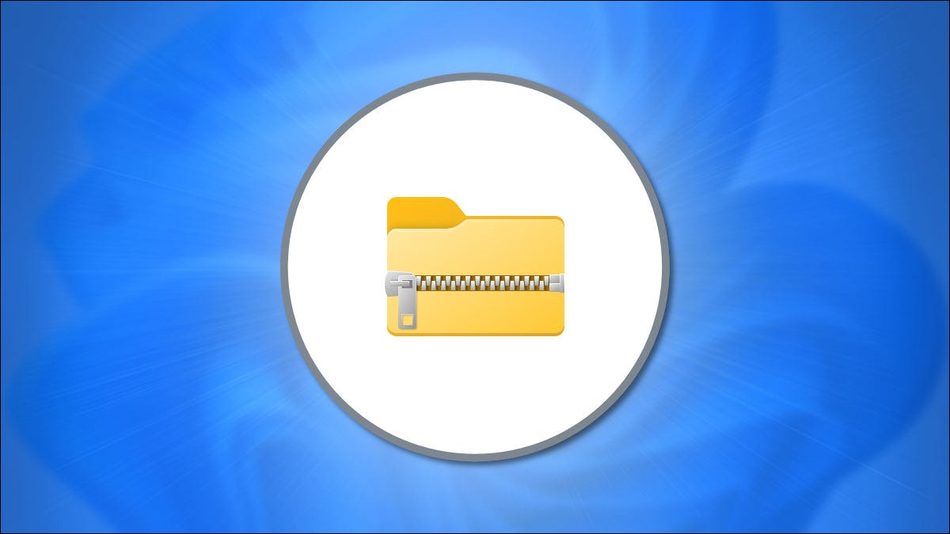ZIP ist ein wichtiges Dateiformat in Windows 11. Es komprimiert Daten und verkleinert Dateien, was die Dateiübertragung beschleunigt und Speicherplatz spart. Die Verwendung der ZIP-Komprimierung zum Kombinieren mehrerer Dateien ist eine kluge Idee für die Speicherung, aber es ist nicht immer einfach, die Dinge richtig zu entpacken.
Wie erstelle ich eine Zip-Datei in Windows 11?
Suchen Sie nun mit dem Datei-Explorer die Datei (oder Dateien), die Sie komprimieren oder zu einer ZIP-Datei kombinieren möchten. Sie können dies auf Ihrem Desktop oder in einem beliebigen Ordner auf Ihrem Computer tun. Beachten Sie vor dem Komprimieren, dass beim Entpacken von Ordnern die interne Ordnerstruktur beim späteren Entpacken erhalten bleibt.
Um eine Gruppe von Dateien oder Ordnern zu zippen, müssen Sie diese zuerst auswählen. Ziehen Sie Ihren Mauszeiger über die Gruppe mit Ihrem Auswahlrechteck. Wenn es sich um eine einzelne Datei handelt, klicken Sie mit der rechten Maustaste darauf. Wählen Sie im erscheinenden Menü „In ZIP-Datei komprimieren.
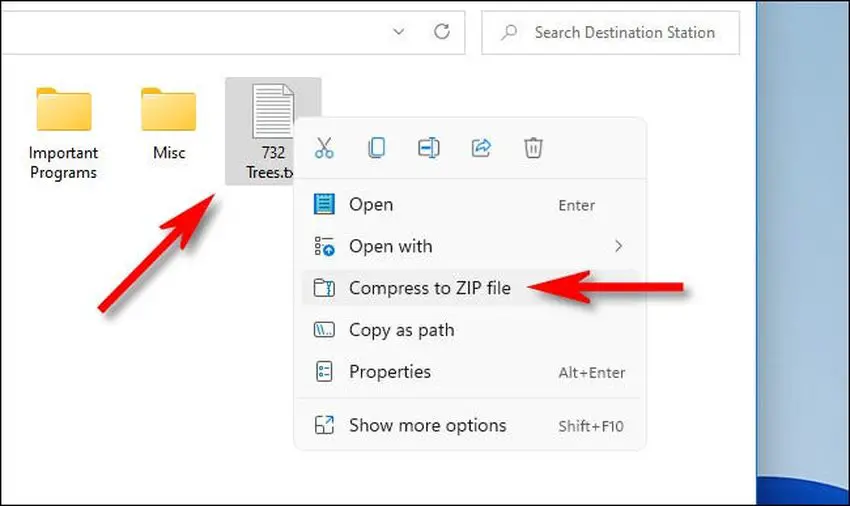
Sobald Sie die Eingabetaste drücken, sehen Sie, dass Ihre ZIP-Datei erstellt und auf Ihrer Festplatte gespeichert wurde. Geben Sie einfach einen neuen Dateinamen ein oder lassen Sie den Standardnamen unverändert. Wenn Sie fertig sind, drücken Sie die Eingabetaste.
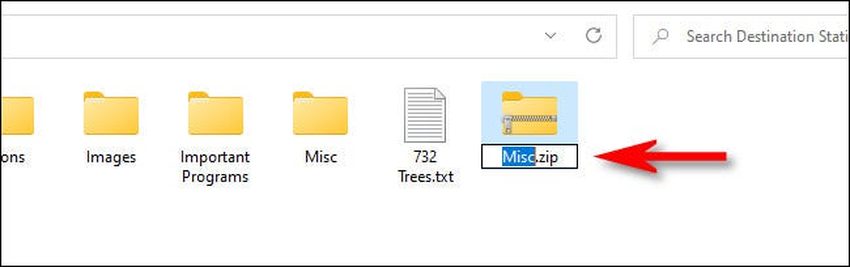
Das war’s! Es gibt nichts anderes. Erstellen Sie einfach eine ZIP-Datei, kopieren oder teilen Sie sie wie jede andere Art von Datei.
Wie entpacke ich eine Zip-Datei in Windows 11?
Das Extrahieren (Entpacken) von ZIP-Dateien ist so einfach wie das Entpacken. Suchen Sie zunächst im Datei-Explorer die ZIP-Datei, die Sie entpacken möchten. Klicken Sie dann mit der rechten Maustaste auf die Datei und wählen Sie im Menü “Alle extrahieren”.
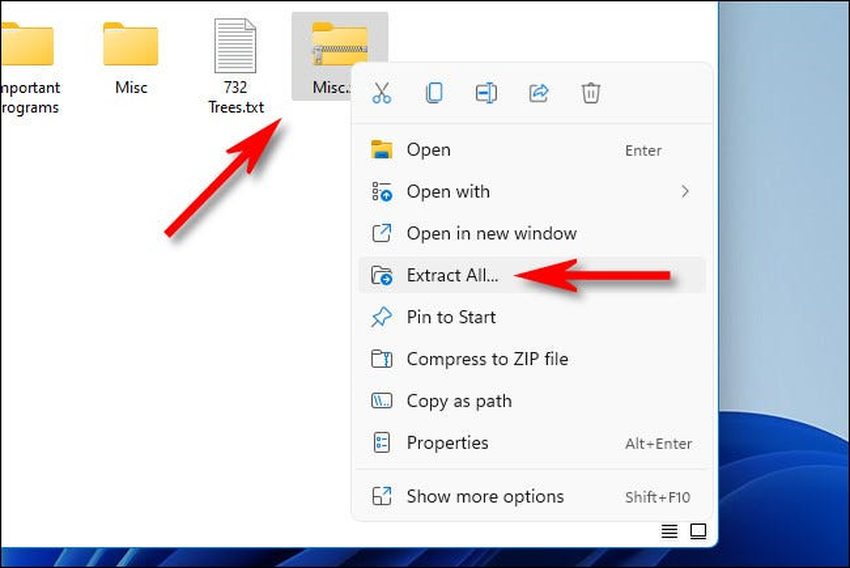
Wählen Sie im Fenster „Komprimierte (gezippte) Ordner extrahieren“ das Laufwerk oder den Ordner aus, das das Zip-Archiv enthält. Sie können den Inhalt eines Verzeichnisses auch extrahieren, indem Sie das gesamte Verzeichnis auswählen. Wenn Sie fertig sind, klicken Sie auf „OK.
Durch Aktivieren des Kontrollkästchens neben “Extrahierte Dateien nach Abschluss anzeigen” stellen Sie sicher, dass Sie nach Abschluss des Vorgangs einen einfachen Blick auf die extrahierten Dateien werfen können. Wenn Sie mit diesen Optionen fertig sind, klicken Sie auf „Extrahieren.
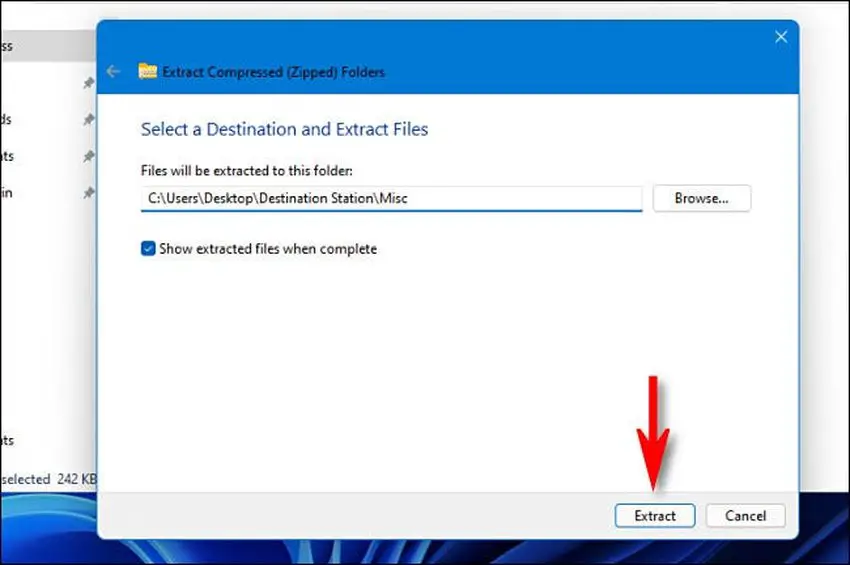
Um die Dateien zu extrahieren, öffnen Sie die Zip-Datei, wählen Sie „Alle extrahieren“ aus dem Kontextmenü und wählen Sie den Ort, an dem die Dateien gespeichert werden sollen.